Включение компьютера по расписанию
Настроить компьютер так, чтобы он в автоматическом режиме включался в заданное пользователем время, может понадобиться для разных целей: запуск торрентов, обновление системы, будильник, онлайн-конференции и т. д. В сегодняшней статье мы разберем несколько вариантов осуществления данной настройки ПК. Вам остается только ознакомиться и выбрать подходящий способ включения компьютера по расписанию.
Стандартные инструменты Виндовс
Для того чтобы Ваш ПК или ноутбук включался в нужное время, в самой операционной системе предусмотрен планировщик задач. Давайте рассмотрим включение и настройку полезной утилиты.
1. Первым делом необходимо дать разрешение Виндовсу автоматически включать или выключать устройство. Зайдите в меню «Пуск» и выберите пункт «Панель управления». Далее откройте раздел «Система и безопасность». В категории «Электропитание» щелкните ЛКМ по «Настройка перехода в спящий режим».
2. Откроется окно параметров плана электропитания. Кликните по указанной на скриншоте ссылке.
3. В перечне настроек отыщите пункт «Сон». Раскройте список, нажав на «+» возле этого пункта, и активируйте разрешение таймеров пробуждения.
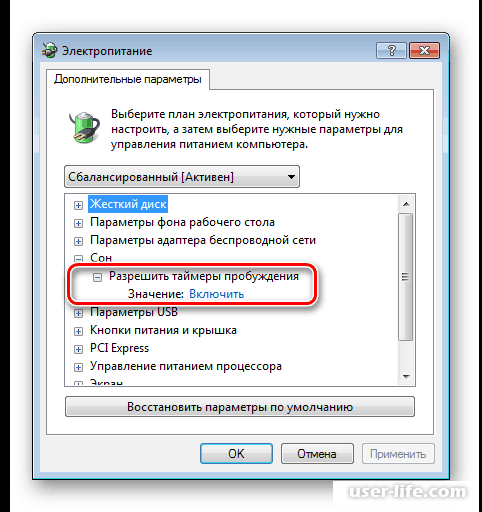
4. Закройте все активные окна и снова откройте «Пуск». Введите слово «Планировщик», и в результатах поиска появится необходимая ссылка на приложение. Откройте ее.
5. В левой колонке открывшейся утилиты выберите «Библиотека планировщика заданий».
6. В меню «Действия» кликните по «Создать задачу».
7. На первой вкладке «Общие» Вы можете ввести имя и описание задачи, а также выбрать необходимого пользователя, под которым будет выполняться вход в Windows.
8. Разобравшись с первоначальными настройками, перейдите на вторую вкладку и кликните по кнопке «Создать».
9. В этом окне Вы должны настроить расписание автомат. включения ПК.
10. На следующей вкладке можно настроить приветствие и вывод на экран какого-то текстового сообщения, картинки или мелодии.
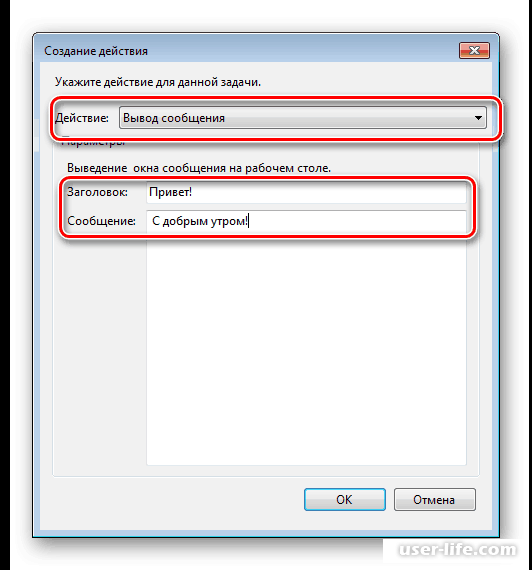
11. На вкладке «Условия» обязательно поставьте галочку возле пункта «Пробуждать ПК для выполнения задач».
12. После ввода всех необходимых параметров, подтвердите свои действия, нажав на кнопку «ОК». На этом настройка включения компьютера по расписания методом стандартных средств операционной системы завершена.
Бесплатная программа TimePC
Перед Вами небольшая, но весьма полезная, утилита для планировки включения ПК. Скачать ее можно бесплатно с официального сайта.
Программа полностью русифицирована, поэтому никаких трудностей с ее настройкой у Вас не возникнет.
Небольшая инструкция для правильной конфигурации:
1. Скачайте и установите TimePC на свой компьютер. Запустите ее. В списке слева кликните по пункту «Выкл/Вкл ПК». Измените параметры под себя.
2. В следующем разделе настраивается расписание планировщика не неделю вперед.
3. Таблица запланированных действий выглядит следующим образом.
Программ для активации функции включения компьютера по расписанию существует много. Но они, как правило, дублируют друг друга. Если у Вас нет возможности скачать утилиту от сторонних разработчиков, тогда просто воспользуйтесь первым методом – планировщиком заданий Виндовс.
Рейтинг:
(голосов:1)
Предыдущая статья: Почему телевизор не видит флешку USB что делать
Следующая статья: Декомпиляция exe
Следующая статья: Декомпиляция exe
Не пропустите похожие инструкции:
Популярное
Авторизация







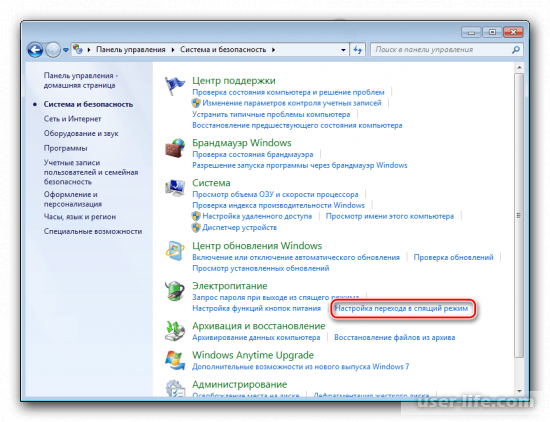
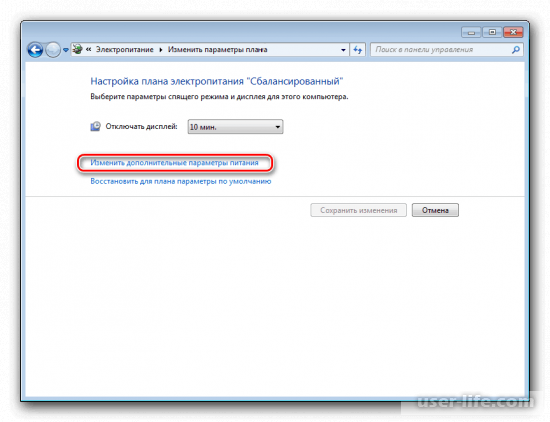
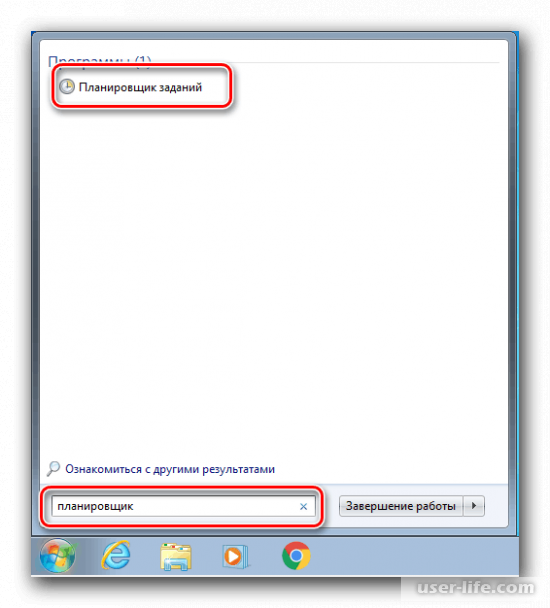
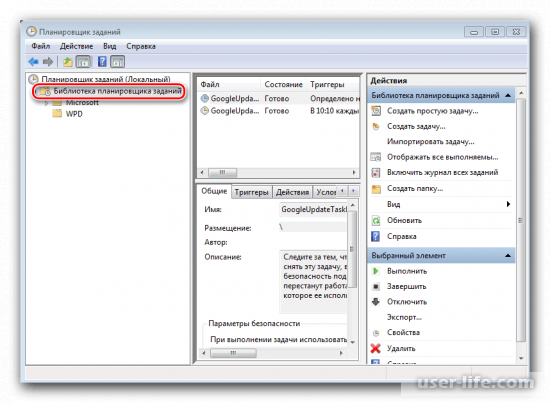
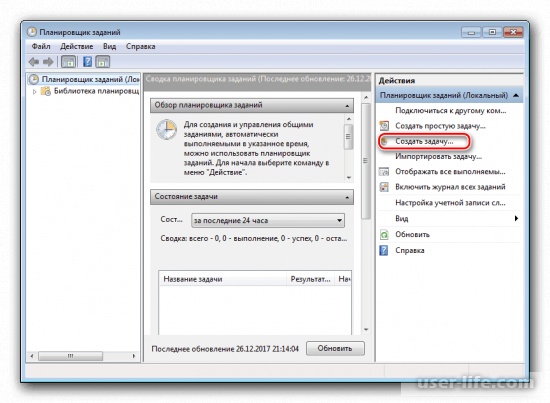
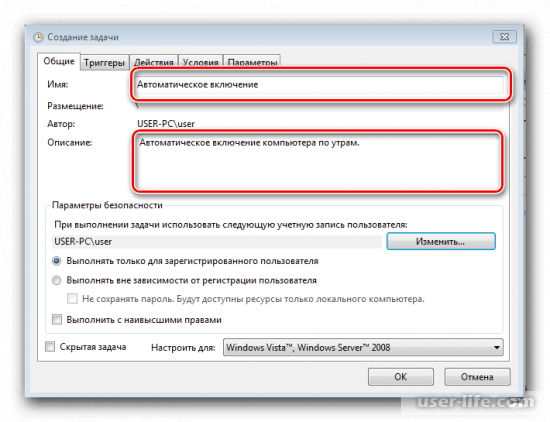
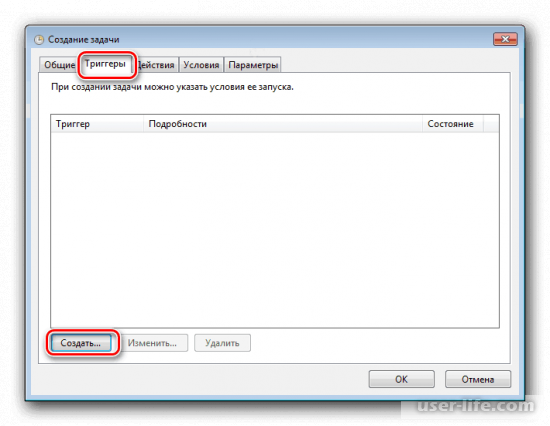
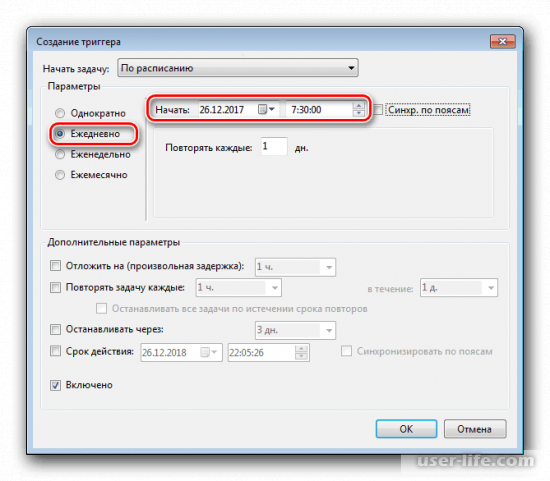
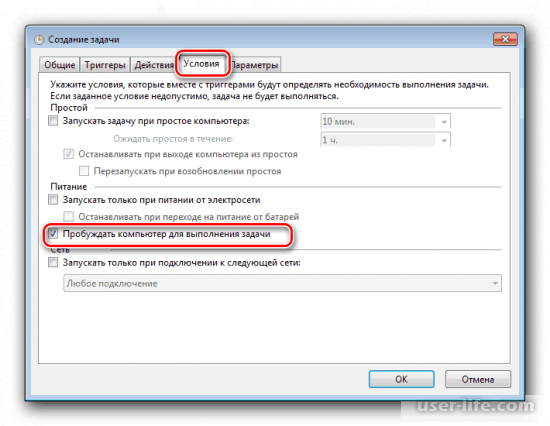


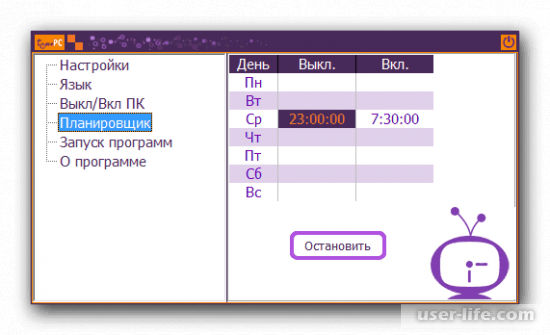




























Добавить комментарий!